既定では、分割ボックスは各スクロールバーの先頭に表示されます。ユーザーが分割ボックスをクリックしてドラッグすると、ビューが個々のビューポートに分割されます。ビューポートについては、「ビューポート」を参照してください。
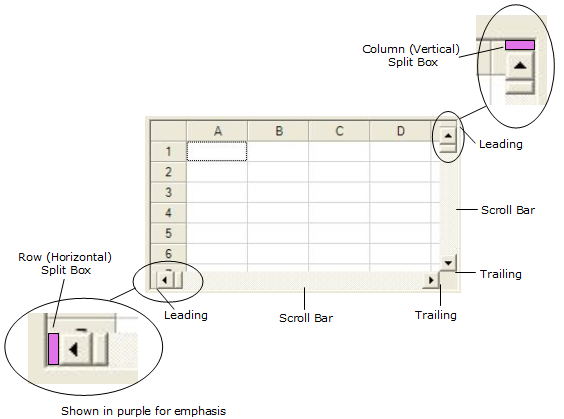
分割ボックスの表示と配置位置は、以下、FpSpreadクラスのプロパティを使用してカスタマイズできます。
| プロパティ | 説明 |
|---|---|
| ColumnSplitBoxAlignment プロパティ RowSplitBoxAlignment プロパティ |
スクロールバーに対する分割バーの配置。SplitBoxAlignment列挙体の値を設定します。 |
| ColumnSplitBoxPolicy プロパティ RowSplitBoxPolicy プロパティ |
分割ボックスを表示するかどうか、および表示のタイミング。SplitBoxPolicy列挙体の値を設定します。 |
サンプルコード
次のサンプルコードでは、ビューポート列の分割ボックスをスクロールバーの先頭に配置し、必要に応じて表示します。ビューポート行の分割ボックスは、スクロールバーの終端に配置し、常に表示されるようにします。
| C# |
コードのコピー
|
|---|---|
fpSpread1.ColumnSplitBoxAlignment = FarPoint.Win.Spread.SplitBoxAlignment.Leading; fpSpread1.RowSplitBoxAlignment = FarPoint.Win.Spread.SplitBoxAlignment.Trailing; fpSpread1.ColumnSplitBoxPolicy = FarPoint.Win.Spread.SplitBoxPolicy.AsNeeded; fpSpread1.RowSplitBoxPolicy = FarPoint.Win.Spread.SplitBoxPolicy.Always; |
|
| Visual Basic |
コードのコピー
|
|---|---|
FpSpread1.ColumnSplitBoxAlignment = FarPoint.Win.Spread.SplitBoxAlignment.Leading FpSpread1.RowSplitBoxAlignment = FarPoint.Win.Spread.SplitBoxAlignment.Trailing FpSpread1.ColumnSplitBoxPolicy = FarPoint.Win.Spread.SplitBoxPolicy.AsNeeded FpSpread1.RowSplitBoxPolicy = FarPoint.Win.Spread.SplitBoxPolicy.Always |
|
SPREAD デザイナの使用
- [設定]メニューから[分割ボックス]を選択します。
- 「Split Box」タブで、ColumnSplitBoxAlignment、RowSplitBoxAlignment、ColumnSplitBoxPolicy、または RowSplitBoxPolicy プロパティの値を設定します。
- 〈OK〉をクリックします。
- [ファイル]メニューから[適用して終了]を選択し、変更をコンポーネントに適用して SPREAD デザイナを終了します。
または
- SPREADコンポーネントを選択(またはプルダウンメニューから[スプレッド]を選択)します。
- プロパティ リストの「Splitters」カテゴリから、ColumnSplitBoxAlignment、RowSplitBoxAlignment、ColumnSplitBoxPolicy、または RowSplitBoxPolicy プロパティを選択します。
- ドロップダウン矢印をクリックして選択肢を表示し、任意の値を選択します。 各プロパティに対してこの操作を繰り返します。
- [ファイル]メニューから[適用して終了]を選択し、変更をコンポーネントに適用して SPREAD デザイナを終了します。
参照